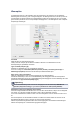User manual
Dialoogvenster Afdrukken
U kunt in het dialoogvenster Afdrukken de papiersoort en de afdrukkwaliteit instellen.
U opent het dialoogvenster Afdrukken door Afdrukken... (Print...) te selecteren in het menu Bestand
(File) van de toepassing.
Printer
Selecteer de naam van het model dat u gebruikt.
Wanneer u op Printer toevoegen... (Add Printer...) klikt, wordt er een dialoogvenster weergegeven
waarin u een printer kunt opgeven.
Instellingen (Presets)
U kunt de instellingen van het dialoogvenster Afdrukken opslaan of verwijderen.
Opmerking
Als u Mac OS X v10.7 gebruikt, kunt u Instellingen tonen... (Show Presets...) selecteren om de
afdrukinstellingen te controleren die zijn ingesteld in het dialoogvenster Afdrukken.
Aantal (Copies)
Hiermee kunt u het aantal af te drukken exemplaren instellen.
Opmerking
Als u Mac OS X v10.6 gebruikt, kunt u ook gesorteerd afdrukken instellen.
Als u Mac OS X v10.7 gebruikt, kunt u gesorteerd afdrukken instellen door in het pop-upmenu
Papierafhandeling (Paper Handling) te kiezen.
Dubbelzijdig (Two-Sided)
U kunt dubbelzijdig afdrukken.
Pagina's (Pages)
U kunt het bereik van de pagina's die moeten worden afgedrukt instellen.
Papierformaat (Paper Size)
Selecteer het formaat van het papier dat u gebruikt.
Als u een niet-standaardformaat wilt instellen, selecteert u Aangepaste formaten... (Manage Custom
Sizes...).
Afdrukstand (Orientation)
Selecteer een afdrukstand.
Pop-upmenu
Via het pop-upmenu kunt u schakelen tussen de pagina's in het dialoogvenster Afdrukken. Het eerste
menu dat wordt weergegeven verschilt, afhankelijk van de toepassing waarmee het dialoogvenster
Afdrukken werd geopend.
U kunt in het pop-upmenu de volgende items selecteren.